Samsung Galaxy: „A Samsung billentyűzet leállt” Javítás

Oldja meg azt a problémát, amelynél a Samsung Galaxy billentyűzet összeomlott, és nem tud jelszót megadni, és ki van zárva a készülékből.
A Samsung Galaxy Tab A Multi-Window funkciója lehetővé teszi több alkalmazásképernyő megtekintését.
Nyissa meg a használni kívánt alkalmazásokat a szokásos módon.
Megjegyzés: Az alkalmazásnak támogatnia kell a többképernyős megjelenítést. Ellenkező esetben üzenetet fog kapni, hogy az alkalmazás „nem támogatja az osztott képernyős nézetet”.
Érintse meg a „ Legutóbbiak ”  gombot. Megjelenik a futó alkalmazások listája. Csúsztassa felfelé vagy lefelé, ha a felsorolt alkalmazások között szeretne böngészni.
gombot. Megjelenik a futó alkalmazások listája. Csúsztassa felfelé vagy lefelé, ha a felsorolt alkalmazások között szeretne böngészni.
Érintse meg a többablakos ikont, amely az X-től balra található az alkalmazás ablakában. Megnyílik a képernyő felső felében.
Megjegyzés: A többablakos ikonnal nem rendelkező alkalmazások nem futtathatók osztott képernyős módban.
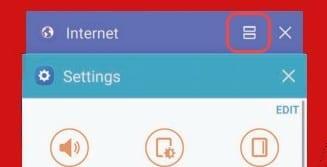
Érintse meg az alkalmazás jobb felső sarkában található többablakos ikont (= jelnek tűnik).
Válasszon másik alkalmazást, hogy mindkét alkalmazást osztott képernyős többablakos módban futtassa.
További többablakos beállításokat érhet el, ha megérinti az ablakok közötti kört.
Nyissa meg a használni kívánt alkalmazást a szokásos módon.
Érintse meg a „ Legutóbbiak ”  gombot. Megjelenik a futó alkalmazások listája. Csúsztassa felfelé vagy lefelé, ha a felsorolt alkalmazások között szeretne böngészni.
gombot. Megjelenik a futó alkalmazások listája. Csúsztassa felfelé vagy lefelé, ha a felsorolt alkalmazások között szeretne böngészni.
Érintse meg hosszan annak az alkalmazásnak a szegélyét, amelyet ablakmá szeretne kicsinyíteni.
Az alkalmazás egy külön méretezhető ablakban fog megjelenni. Most húzhatja a sarkot a méretének nagyításához vagy csökkentéséhez, vagy tetszés szerint húzhatja az ablakot a képernyő körül.
A képernyő most fel van osztva, és egyszerre két alkalmazást használhat a képernyőn.
Érintse meg a bezárni kívánt ablakot.
Válassza ki az ablakok között található kört.
Válassza az „ X ” opciót. Az alsó ablak bezárul.
Miért nem használhatom az osztott képernyőt egyes alkalmazásokkal?
Egyes alkalmazások nem kompatibilisek ezzel a funkcióval. Jelenleg nincs megoldás erre.
Ez az oktatóanyag a Galaxy Tab A SM-T350NZAAXAR modellje alapján készült, de más hasonló modellekre is vonatkozik.
Oldja meg azt a problémát, amelynél a Samsung Galaxy billentyűzet összeomlott, és nem tud jelszót megadni, és ki van zárva a készülékből.
Oldja meg azt a problémát, amelyben a Samsung Galaxy Tab A fekete képernyőn ragadt, és nem kapcsol be.
Az S-Pen használata a Samsung Galaxy Tab A táblagépen.
Oldja meg azt a problémát, amikor Samsung Galaxy okostelefonja vagy táblagépe érintést észlel a képernyőn, amikor Ön nem érinti meg.
A csökkentett mód be- és kikapcsolása a Samsung Galaxy Tab A táblagépen.
A Multi-Window funkció használata a Samsung Galaxy Tab A táblagépen.
Hogyan készítsünk képernyőképet, és keressük meg a rögzített képeket a Samsung Galaxy Tab A táblagépen.
Miután rootoltad az Android telefonod, teljes rendszerhozzáférésed lesz, és számos olyan alkalmazást futtathatsz, amelyek root hozzáférést igényelnek.
Az Android telefonodon található gombok nem csak a hangerő szabályozására vagy a képernyő felébresztésére szolgálnak. Néhány egyszerű módosítással gyorsbillentyűkké válhatnak egy gyors fotó készítéséhez, zeneszámok átugrásához, alkalmazások elindításához vagy akár a vészhelyzeti funkciók aktiválásához.
Ha a munkahelyeden hagytad a laptopodat, és sürgős jelentést kell küldened a főnöködnek, mit tehetsz? Használd az okostelefonodat. Még kifinomultabb megoldás, ha telefonodat számítógéppé alakítod, hogy könnyebben végezhess több feladatot egyszerre.
Az Android 16 zárképernyő-widgetekkel rendelkezik, amelyekkel tetszés szerint módosíthatja a zárképernyőt, így a zárképernyő sokkal hasznosabb.
Az Android kép a képben módjával lekicsinyítheted a videót, és kép a képben módban nézheted meg, így egy másik felületen nézheted meg, így más dolgokat is csinálhatsz.
A videók szerkesztése Androidon egyszerűvé válik a cikkben felsorolt legjobb videószerkesztő alkalmazásoknak és szoftvereknek köszönhetően. Gondoskodj róla, hogy gyönyörű, varázslatos és elegáns fotóid legyenek, amelyeket megoszthatsz barátaiddal a Facebookon vagy az Instagramon.
Az Android Debug Bridge (ADB) egy hatékony és sokoldalú eszköz, amely számos dolgot lehetővé tesz, például naplók keresését, alkalmazások telepítését és eltávolítását, fájlok átvitelét, egyéni ROM-ok rootolását és flashelését, valamint eszközmentések létrehozását.
Automatikusan kattintó alkalmazásokkal. Nem kell sokat tenned játékok, alkalmazások vagy az eszközön elérhető feladatok használata közben.
Bár nincs varázsmegoldás, a készülék töltésének, használatának és tárolásának apró változtatásai nagyban befolyásolhatják az akkumulátor élettartamának lassítását.
A telefon, amit sokan most szeretnek, a OnePlus 13, mert a kiváló hardver mellett egy évtizedek óta létező funkcióval is rendelkezik: az infravörös érzékelővel (IR Blaster).














